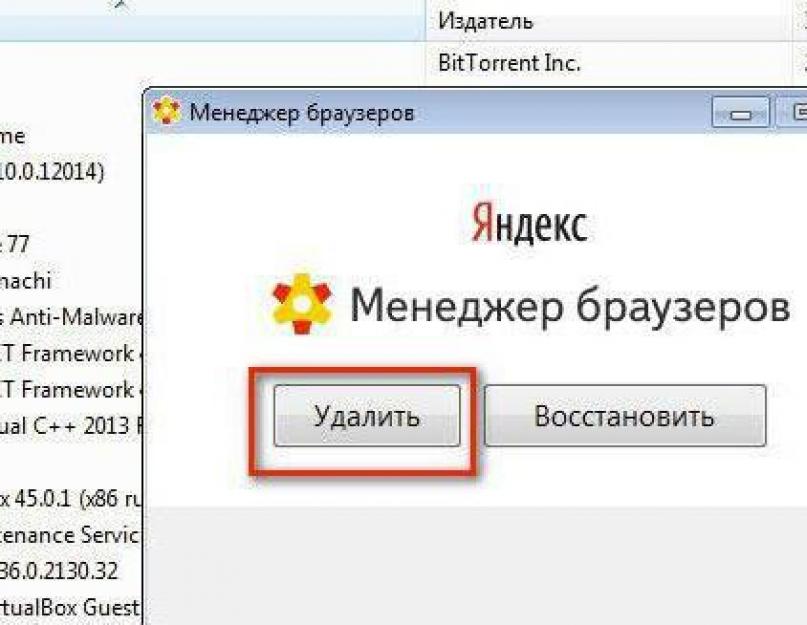Утилита «Менеджер браузеров» от «Яндекс», несмотря на свое официальное происхождение, является достаточно коварной программой, которая способна встраиваться в операционные системы Windows без ведома пользователя. Чаще всего это происходит в процессе установки других программных продуктов Yandex или связанных с компанией разработчиков в качестве дополнительного партнерского (доверенного) программного обеспечения, а иногда и вовсе в фоновом режиме, незаметном для пользователя. Но почему же тогда большинство пользователей старается избавиться от этой утилиты?
Что собой представляет программа «Менеджер браузеров» от «Яндекс»?
Прежде чем приступать к рассмотрению вопроса удаления этого программного продукта, следует немного остановиться на том, что же он собой представляет. Как считается, «Менеджер браузеров» является такой себе защитной программой, которая якобы хранит настройки всех обозревателей, установленных в системе, и препятствует их изменению, например, вследствие вирусного воздействия.
Но так ли это на самом деле? Как оказывается, нет! Прежде всего, настораживает сам способ проникновения программы в компьютеры. Если это официальная утилита, то почему бы не сделать таковым по статусу и ее установщик? Не меньше вопросов вызывает и сохранение настроек браузеров. Такое впечатление, что здесь попахивает обычным шпионажем за пользовательскими действиями и данными, ведь само приложение, по сути, их копирует в собственную базу данных, после чего отправляет на серверы компании. А это уже нарушение любого законодательства, связанное с передачей пользовательской информации третьим лицам.
Но, возвращаясь к вопросу того, как удалить «Менеджер браузеров» от «Яндекс», стоит отметить, что можно использовать и стандартные средства операционной системы Windows любого поколения (которые, правда, помогают не всегда), и некоторые дополнительные сторонние разработки, позволяющие избавиться от этого апплета.
Как удалить «Менеджер браузеров» от «Яндекс» средствами операционной системы?
Итак, в вопросе удаления этого приложения начнем с самого простого, что может применить любой пользователь Windows-систем. Поскольку практически все угрозы данного типа, входящие в группу Hijackers, в системе не маскируются (а иногда, что называется, выставляют себя напоказ), найти их в стандартном разделе программ и компонентов «Панели управления» труда не составит.

Применяемая к «Менеджеру браузеров» процедура удаления ничем не отличается от того, что принято использовать для всех угроз этого типа. В списке установленных приложений просто выделяете нужный апплет и нажимаете кнопку удаления/изменения программы или действуете через меню ПКМ и подтверждаете деинсталляцию.
Очистка от остаточного мусора
Как обычно, в связи с несовершенством самого движка встроенных деинсталляторов Windows-систем «Менеджер браузеров» оставляет после себя кучу компьютерного мусора.

Для начала используйте очистку системного реестра (regedit) с заданием поиска по ключу Yandex. Результаты удалите. Но тут есть небольшой подвох: если в системе установлен, скажем, тот же Yandex Browser, после удаления записей реестра он окажется неработоспособным. Поэтому изначально желательно выполнить деинсталляцию абсолютно всех программных продуктов этого разработчика. Если хотите, браузер можно инсталлировать повторно, а перед его удалением сделать экспорт закладок, например, в HTML-файл, а потом произвести импорт.
Еще вопрос удаления «Менеджера браузеров» предусматривает поиск остатков в виде файлов и директорий на жестком диске или логических разделах. А их там будет, ох как много. По типу создаваемых директорий, связанных с программными продуктами Mail.Ru, папки Yandex тоже могут оказаться защищенными от удаления. В данном случае придется воспользоваться простенькой утилитой Unlocker, чтобы разблокировать каталоги, а затем удалить их (желательно, минуя «Корзину» - Shift+Del).
Как использовать программы-деинсталляторы?
Наконец, вопрос того, как удалить «Менеджер браузеров», может быть решен за счет установки специализированных утилит вроде iObit Uninstaller или аналога Revo Uninstaller. Обе программы обладают схожими функциями и совершенно просты в использовании.

После старта программы достаточно найти нужный апплет в списке, удалить его стандартным способом, запустить углубленный анализ и избавиться от найденных остатков, после чего на всякий случай произвести перезагрузку системы, хотя в большинстве случаев это и не требуется.
Опять же, в разрешении проблемы того, как удалить «Менеджер браузеров», следует учесть, что в найденных остатках могут присутствовать ссылки на другие программные продукты компании, не говоря уже о ключах реестра. Поэтому, так сказать, для чистоты эксперимента, рекомендуется выполнить деинсталляцию всех программ, хоть как-то имеющих отношение к «Яндексу». После этого можете устанавливать нужные апплеты заново (хотя и не факт, что при инсталляции того же «Яндекс»-браузера менеджер также не будет установлен). Но в любом случае, будьте бдительны, чтобы не наступить на те же грабли дважды.
Вместо итога
В общем, хочется надеяться, что многие пользователи уже сообразили, что к чему. Удивительно, как это такая уважаемая компания пошла на такой беспрецедентный шаг, выпустив программное обеспечение, которое кроме как шпионским или вирусным никак не назовешь. Впрочем, избавиться от него можно совершенно элементарно. Вот только в том, не установится ли «Менеджер браузеров» при повторной инсталляции других приложений Yandex, полной уверенности, увы, нет. Как говорится, палка о двух концах…
Всем привет В одной статье я уже о том, что такое Менеджер браузеров и откуда он берется. Сегодня я хочу рассказать как этот Менеджер помог мне со примитивной вирусней.
Сейчас создают очень много уловок для впаривания вам рекламных программ или сайтов, но тем не менее появляются и программы по борьбе с этим всем рекламным мусором. Но идиотизм в том, что даже такие программы могут распространятся вирусным методом.
В общем устанавливаю я программу, это была Aida64 (чтобы смотреть температуру устройств в компе). Все было стандартно, но после того как я ее установил, то мне Менеджер браузеров показал такое сообщение:

Конечно очень приятно что такая забота. Ну так вот. Потом значит я смотрю ярлык Хрома, вот смотрите внимательно что там написано:

А вот ярлык Мозиллы:

Вот ярлык Яндекс браузера:

Ну я думаю что теперь вам все ясно? Менеджер браузеров заметил что изменились ярлыки, сообщил нам об этом и предлагает вернуть все обратно, все как было раньше. Ну и что вы думаете? Лично я не могу сказать что это плохо, такое поведение менеджера мне вполне нравится, респект
В общем нажал я на эту кнопку:

Не совсем понимаю почему, но после нажатия появилось снова сообщение. И снова. Я так понял оно уже не исчезнет, я раз десять нажал и эффекта ноль. Так что косяк у менеджера все таки есть.
Я проверил все ярлыки, а у меня были браузеры Опера, Яндекс Браузер, Мозилла, Хром. Все ярлыки были чистые! Но в Хроме появились расширения от Яндекса, может из-за этого менеджер показывает сообщение постоянно, но убрать расширения он не в силах. По поводу расширений, ну как их убрать, можете почитать (там Маил ру расширения, но другие можно удалить таким же способом).
В общем вот такие дела, у меня осталось двоякое впечатление о Менеджере браузеров. Ибо с одной стороны он сообщил мне о том что ярлыки были изменены, а с другой он сообщал мне об этом даже когда уже почистил сами ярлыки. Кстати, после перезагрузки компа все таки сообщать перестал
13.06.2016Российский интернет-гигант Яндекс часто радует простых пользователей различными программами, утилитами и приложениями, которые должны сделать работу в сети и за компьютером намного приятнее и удобнее. Конечно, в большинстве случаев это им удаётся: они выпустили удобный и современный браузер , добавили расширения, создали целую серию интернет-служб (маркет, расписания, погода и другие). В этот список, по их мнению, должен был попасть и менеджер браузеров. Однако некоторые пользователи жалуются раздражительностью сервиса, его назойливостью. Так ли это? И, вообще, для чего нужна эта утилита? Давайте ответим на эти вопросы прямо сейчас, прежде чем узнать, как удалить его с компьютера.
Прежде чем удалять менеджер браузеров от Яндекс подумайте, может быть эта программа будет полезной для вас
Итак, менеджер браузеров от Яндекс на самом деле довольно полезное программное обеспечение. Оно следит за внесением изменений различными сторонними приложениями, которые могут что-нибудь намудрить с вашими настройками и параметрами. То есть, утилита предупреждает вас с помощью всплывающей подсказки о том, что некоторая программа пыталась изменить установки браузера или вовсе изменила их. И при помощи кнопки «Вернуть мои настройки» вы сможете удалить настроенные сторонней программой параметры. Получается, что эта утилита не такая уж и бесполезная, но всё же может надоедать многочисленными уведомлениями и всплывающими окнами. Поэтому давайте узнаем, как удалить менеджер браузеров от Яндекс с компьютера.
Как удалить?
Всего существует два наиболее популярных способа: с помощью программы AWDCleaner и ручной с использованием стандартных средств операционной системы Windows . Можете посмотреть оба, а затем выбрать наиболее удобный для вас. Например, если у вас нет возможности скачать выше представленную утилиту, то можете сразу приступить к изучению ручного способа.
- Итак, для начала следует скачать цифровую версию программы и установить её на свой компьютер или ноутбук. Предоставляется она бесплатно, поэтому ни о каких денежных операциях речи быть и не может.
- Послу установки зайдите в AWDCLeaner при помощи ярлыка на рабочем столе или в Проводнике.
- В окне программы вы увидите кнопку «Сканировать», которую нужно нажать и дождаться завершения процесса сканирования.
- Далее, кликаем по кнопке «Очистить», после чего приложение самостоятельно сделает всё за вас. Остаётся только буквально некоторое время подождать. По завершении может потребоваться перезагрузка компьютера или ноутбука.

Ручной способ
- Для начала запаситесь терпением и нервами, потому что следующий процесс будет несколько кропотливым и напряжённым. Вам нужно быть крайне внимательным, чтобы не упустить никакие файлы при удалении. Иначе программа сама установится на ваше устройство снова.
- С помощью меню Пуск зайдите в Панель управления.
- В главном окне выберите вкладку «Программы» и ниже её пункт «Удаление программы».
- Найдите и удалите все программы и компоненты, которые, так или иначе, связаны с Яндексом. Единственное, не деинсталлируйте Яндекс.Браузер, если вы им пользуетесь. Иначе вы потеряете все файлы и информацию, связанные с браузером (пароли, сохранённые учётные записи и так далее).
- Если этого оказалось мало, то в поле поиска «Пуска» напишите «Выполнить» и запустите найденную утилиту. Уже в поле появившегося окна вводим regedit и нажимаем на клавиатуре Enter.
- Вызываем функцию «Найти» при помощи комбинации клавиш Ctrl и F (нажимаем их одновременно). Введите Yandex и сотрите найденные записи и компоненты (если они не касаются, опять же, Яндекс.Браузера. В этом плане вам нужно будет внимательно посмотреть к чему именно относится та или иная запись: к браузеру или менеджеру браузеров. Ещё раз напоминаем, что на этом моменте нужно быть очень осторожным.
Даже не все опытные пользователи ПК знают, что такое менеджер браузеров. Но многие замечали, что после установки приложений, обычно скачанных из ненадежных источников, изменяются настройки компьютера. В первую очередь это заметно в нарушении работы веб-просмотрщиков, установленных на компьютере:
- изменяется их стартовая страница;
- изменяется поисковая система, установленная по умолчанию;
- устанавливаются без ведома пользователя расширения или удаляются ранее установленные;
- после кликов по ссылкам открываются дополнительные вкладки или окна;
- заметно снижается производительность компьютера.
Иногда эти проблемы возникают через некоторое время после установки приложений, и выяснить, что за программа их внесла, довольно сложно.
Установив на компьютер менеджер браузеров Яндекс, можно решить большинство этих проблем.
Первоначально этот manager защищал только те веб-обозреватели, в которых был установлен Яндекс Бар. Последние его версии защищают любой установленный browser.
Назначение менеджера веб-обозревателей
Неопытные пользователи не понимают, зачем устанавливать manager браузеров, если на компьютере есть антивирусная защита. У этих программ совершенно разное назначение. Работая в паре, они дополняют друг друга и обеспечивают комплексную защиту ПК.
Для чего нужен менеджер браузеров от Яндекс и каковы его достоинства:
- Удаляет ПО, влияющее на изменение настроек. В большинстве случаев делает он это в автоматическом режиме, редко спрашивая разрешение пользователя.
- Не устанавливает дополнительно ПО.
- Не содержит рекламных материалов. Единственное, что ненавязчиво предлагает программа, — скачать бесплатно и установить Яндекс-browser.
- Программа защищает настройки браузеров только от автоматических изменений, не реагирует на те, что произведены пользователем.
- В программу встроен помощник, позволяющий ответить на многие вопросы, в том числе и о том, как удалить менеджер браузеров.
- Если было установлено ПО, которое отрицательно повлияло на работу компьютера, защитник позволяет вернуть ПК к состоянию «все как было».
Менеджер браузеров скачать можно бесплатно и без регистрации с различных сайтов, но предпочтительнее скачивать с официального сайта Яндекс.
Инсталляция программы простая, не вызовет затруднений даже у начинающего пользователя. Рекомендуется во время инсталляции установить все галочки.
После установки программа-менеджер браузеров сама определит, какие веб-просмотрщики установлены, какие расширения в них активны и какие из них следует защитить. Для каждого из них можно персонально указать стартовую страницу и поисковую систему по умолчанию.
Видео обзор и инструкция по настройке
Как удалить manager
Перед тем как удалить менеджер, нужно закрыть все работающие веб-просмотрщики, зайти в панель управления и выполнить обычную процедуру деинсталляции ПО. Разработчики гарантируют, что удаление происходит чисто, «хвостов» не остается. Однако специалисты утверждают, что «хвосты» есть.
Полностью удалить manager можно с помощью утилит Soft Organizer, AWDCLeaner. Опытные пользователи рекомендуют после удаления почистить реестр вручную.
Видео инструкция по удалению